Inleiding
Gebarsten scherm? Werkt je touchscreen niet meer? Is je OLED-scherm wazig geworden? Gebruik deze handleiding om je iPhone X weer nieuw leven in te blazen met een nieuwe OLED-scherm en een nieuwe digitizer. Het plaatsen van een nieuwe scherm kan mogelijk ook het probleem voorkomen waarbij je iPhone X
Let op: De oorstukspeaker + sensormodule combinatie, die aan de achterkant van het scherm is bevestigd, is in de fabriek op unieke en exclusieve wijze met jouw individuele iPhone gekoppeld en dus zul je deze onderdelen van je oude naar je nieuwe scherm mee over moeten zetten. Dit onderdeel bevat onder meer de infraroodschijnwerper, welke onderdeel is van de biometrische Face ID-beveiligingsfeature. Als deze beschadigd is of vervangen wordt, zullen de Face ID-functies niet meer functioneren, dus zorg dat je extra voorzichtig te werk gaat en schade aan deze onderdelen voorkomt. Als deze onderdelen wel beschadigd raken, kan enkel Apple de Face ID-functies herstellen.
Let op: Als de automatische helderheidsfunctie van je iPhone na de schermvervanging niet langer goed werkt, zorg je dat je zeker weet dat je iPhone is ge-upgrade naar iOS 12. Ondanks de schermvervanging en zelfs bij het vervangen van je oude scherm door een origineel Apple-scherm zal de True Tone-functie niet meer werken.
Gereedschap
Onderdelen
-
-
Schakel je iPhone uit voordat je begint met het uit elkaar halen van je telefoon.
-
Verwijder de twee 6.9 mm lange pentalobe schroeven aan de onderkant van de iPhone.
-
-
-
Wanneer je iPhone-scherm gebarsten is, kun je verdere schade beperken en lichamelijke schade voorkomen door je scherm af te plakken voorafgaand aan de reparatie.
-
Plak je iPhone-scherm af met overlappende lagen tape totdat het volledige oppervlak is afgedekt.
-
Als het gebroken glas het plaatsen van een zuignap bemoeilijkt, kun je proberen een steviger stuk tape (zoals ducttape) in een van de zuignappen te vouwen om zo het scherm omhoog te tillen.
-
-
-
Plak een aantal lagen tape op het scherm van de iPhone tot het gehele scherm bedekt is.
-
Als het je in de volgende stappen niet lukt om de zuignap op het scherm te bevestigen, kun je ervoor kiezen om een stuk duct tape in een handvatvorm op het scherm te plakken. Hiermee kun je dan het scherm omhoog tillen om een opening te creëren.
-
-
-
Trek de blauwe hendel naar achteren zodat de anti-klem vrij kan bewegen. (Op deze manier deactiveer je de openingsstand van de anti-klem.)
-
Schuif de armen over de linker- of rechterzijde van je iPhone.
-
Plaats de zuignappen dichtbij de onderkant van de telefoon—één op de voorkant en één aan de achterkant.
-
Druk beide zuignappen aan, om zuigkracht uit te oefenen op de gewenste plek.
-
-
-
Trek het blauwe handvat naar voren om de armen van de anti-klem te vergrendelen.
-
Draai het handvat 360 graden met de klok mee of tot de zuignappen uit beginnen te rekken.
-
Zorg dat de zuignappen op één lijn met elkaar zitten voordat je begint met het openen van het toestel. Als je ziet dat de zuignappen niet meer op één lijn zitten, maak je ze los en breng je ze weer op de juiste positie aan.
-
-
-
Verwarm een iOpener en plaats deze tussen de armen van de anti-klem op je telefoon.
-
Vouw de iOpener zodat deze op de onderkant van de iPhone komt te liggen.
-
Geef de lijm een minuutje de tijd om los te komen zodat de anti-klem een opening kan creëren.
-
Steek een plectrum in de opening onder het scherm en de plastic rand, en niet onder het scherm zelf.
-
Sla de volgende drie stappen over.
-
-
-
Gebruik een föhn of een warmtepistool, of prepareer een iOpener en leg deze op de onderkant van de iPhone gedurende ongeveer een minuut om zo de lijm die eronder zit te verzachten.
-
-
-
Als je een enkele zuignap met handvat gebruikt, druk deze dan vast aan de onderkant van de telefoon, maar vermijd het bolle deel van het glas.
-
-
-
Trek de zuignap omhoog met een stevige, constante kracht om zo een kleine opening tussen het voorste paneel en de achterste behuizing te creëren.
-
Steek een openingsplectrum in de opening onder de plastic rand van het scherm, niet onder het scherm.
-
-
-
Schuif je openingsplectrum langs de linker onderhoek en via de linkerzijde van de iPhone naar boven. Snijd daarbij alle lijm door die het scherm aan het frame bevestigt.
-
-
-
Steek je openingsplectrum opnieuw in de onderkant van de telefoon en schuif deze nu langs de rechter onderhoek en via de rechterzijkant omhoog om de lijm daar door te snijden.
-
-
-
Schuif je openingsplectrum langs de bovenste hoek van het scherm, terwijl je het scherm voorzichtig naar beneden loopt of trekt, in de richting van de Lightning-poort.
-
Schuif je plectrum naar de tegenoverliggende bovenste hoek en snijd alle lijm daartussen door.
-
-
-
Open de iPhone door het scherm van links naar rechts open te klappen, alsof je de achterkant van een boek opent.
-
Zorg dat je, zoals je op de foto kunt zien, het frame inclusief het scherm uit het toestel haalt en voorkom dat het frame in de telefoon blijft hangen.
-
Laat het scherm op een object leunen, zodat je niet te veel spanning op de kabels zet en je nog steeds aan de telefoon kunt werken.
-
-
-
Verwijder de vijf Y000 schroeven die het beschermpaneel op het logic board bevestigen, met de volgende lengtes:
-
Drie 1.1 mm schroeven
-
Eén 3.1 mm schroef
-
Eén 3.7 mm schroef
-
-
-
Gebruik de punt van een spudger of een schone vingernagel om de batterijaansluiting uit het contact op het logic board omhoog te duwen.
-
Zorg dat je de aansluiting wegbuigt van het logic board om zo te voorkomen dat deze tijdens de reparatie per ongeluk contact maakt met het contact en zo de telefoon mogelijk aanzet.
-
-
-
Gebruik de punt van een spudger of een vingernagel om de aansluiting van de sensormodule in het voorste paneel omhoog te duwen en te ontkoppelen.
-
-
-
Gebruik de punt van een spudger of een vingernagel om de aansluiting van de OLED-schermkabel los te koppelen.
-
-
-
Gebruik de punt van een spudger om de aansluiting van de digitizerkabel uit het contact omhoog te duwen.
-
-
-
Verwijder de 1.2 mm lange Y000-schroef aan de achterkant van de schermmodule, in de buurt van de infrarood-camerapoort.
-
-
-
Er bevindt zich een kleine, metalen aardingsklem onder de schroef die je zojuist hebt verwijderd. Als deze er niet met de verwijderde schroef uit kwam, verwijder je deze nu.
-
-
-
Verwijder de twee Y000-schroeven die de speaker-/sensormodule bevestigen:
-
Eén 1.6 mm lange schroef.
-
Eén 1.3 mm lange schroef.
-
-
-
Pak je spudger en steek deze op voorzichtige wijze onder de bovenkant van de speakermodule. Wrik deze vervolgens voorzichtig omhoog en klap de module om—omlaag en weg van de bovenkant van het scherm.
-
-
-
Gebruik een föhn, warmtepistool of verwarm een iOpener en leg deze gedurende ongeveer een minuutje op de bovenkant van de voorkant van het scherm. Zo verzwak je de lijm die de sensoren bevestigt.
-
-
-
Schuif het platte deel van je spudger op voorzichtige wijze onder de flexkabel onder de microfoon.
-
Draai je spudger rustig om om de microfoon van de lijm te scheiden. Ga hierbij wel voorzichtig te werk en zorg dat je de flexkabel niet onnodig onder druk zet of beschadigt.
-
Indien nodig kun je de punt van je spudger gebruiken om het laatste deel van de microfoon uit de inkeping in het voorste paneel te halen.
-
-
-
Schuif je openingsplectrum, van links naar rechts, onder de flexkabel en onder de nabijheidssensor + infraroodschijnwerpermodule.
-
Wiebel de module lichtjes en voorzichtig heen en weer en til deze op om de module uit de inkeping in het voorste paneel te verwijderen.
-
-
-
Gebruik een pincet om de omgevingslichtsensor heen en weer te wiebelen en til deze uit de inkeping in het scherm.
-
-
-
Als je de volledige omgevingslichtsensor hebt weten te verwijderen, zoals op de eerste foto, ga je verder met de volgende stap.
-
Als de witte verdeelstrip los is gekomen maar wel in het scherm vast blijft zitten, zoals je op de tweede foto kunt zien, zul je deze op voorzichtige wijze vanaf de bovenkant los moeten wrikken met een dun mesje of een wriktool. Het eerst toedienen van warmte zal deze stap vergemakkelijken.
-
-
-
Verwijder de oorstukspeaker en de voorste sensormodule.
-
Nabijheidssensor
-
Infraroodschijnwerper
-
De module moet zo worden gepositioneerd dat deze onderdelen niet in de weg worden gezeten door lijm.
-
Vergelijk je nieuwe met het originele onderdeel om te zien of je nog meer onderdelen van je oude naar je nieuwe onderdeel over moet zetten of om te zien of je beschermfolie moet verwijderen voordat je je nieuwe onderdeel kunt bevestigen.
Volg bovenstaande instructies in omgekeerde volgorde om je toestel weer in elkaar te zetten.
Breng je e-afval naar een door R2 of e-Stewards gecertificeerd recycle-station.
Ging je reparatie niet zoals gepland? Bezoek dan onze pagina over probleemoplossing of stel je vraag op ons antwoordenforum voor hulp bij het oplossen van je probleem.
Als je hierna nog steeds moeite hebt met het repareren van je toestel en je overweegt deze zelfs te vervangen, check dan deze iPhone-deals van Backmarket—zij hebben een groot aanbod gebruikte en refurbished toestellen met een fantastische garantieregeling.
100 commentaren
Great Guide, professional and honest to proper procedures, good work Jeff Suovanen.
Alec -
does a new display not come with faceid sensor? so you have to remove this and instal it again with the new glass?
yeah, also face id will not work if you don’t replace the flex. Just be careful
jump1n -
FaceID is diabled if the hardware detects a new FaceID module. Using the original parts avoids this issue so that the FaceID feature is’t disabled. This could prevent a FaceID module from being replaced with a doctored or unlicensed part which may fail to provide the same level of security than the Apple supplied part.
Sorry, if I replace my iPhone X Lcd, will the Face ID stop working?
@valebuka, As long as you follow the guide and move your earpiece speaker assembly with its sensors to the new screen, Face ID will continue to work.
Just as a note, I know what you mean when you say LCD, but technically the iPhone X does not have an LCD display; they switched instead to an OLED display.
I have a jailbroken iPhone x and i have to replace my screen in an authorized apple service.
Is necessary after replacement to restore? Or i can stay in 11.3.1 ios which i need to be so i can jailbrake?









































































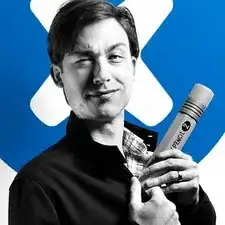
There are 6.81mm long screws!
Daniel -
One of the pentalobe screws is stripped :( - suggestions for how to get it out?
cgtyoder -
same situation here
kaunomarcius -
Same issue for me too, how do I get the stripped screw out?
patronics -
Update: I was able to get the “stripped” screw out using another Pentalobe-2 screwdriver bit from another company. It seems it wasn’t the screw, but the screw driver that was actually stripped. Hence why the other screwdriver kit I got came with 3 of this bit, I suppose.
patronics -
I ended up going to a jewelry store, and they drilled down into the screw, with of course an incredibly tiny bit. That allowed me to insert the P2 driver, and I was able to unscrew it at that point. Good luck!
cgtyoder -
Same issue with the stripping. The tip of the iFixit P2 head in my $70 kit just ground off on the first screw and that was that. Not much you can do.
Kyle Harris -
yes correct the same happened to me, the screws were perfect shaped never been open and as soon as i used the P2 it stripped the screws, seems like the P2 is slightly smaller but Dremel kit with a very small drill bits and precise knife tool is the way to go.
Dulce Vidal -
This step in automatically followed through, without any thought. Why remove these screws? Can anybody explain? The Screen is detachable all the same, with them well screwed in…
Uri -
These screws attach to a plate that’s part of the screen half of the phone. If you succeed in detaching the screen without removing those, it would seem reasonable that you will have damaged that plate or its ability to keep the two halves together.
Dan Long -
@Dan Long is right
Uri -
Clean out the pentalobe screw heads first so the tool goes all the way in. A small sewing needle works well to loosen any build up and then press some putty/chewing gum into the screw head and pull away quickly for a final clean out.
William Olstad -
The this kit should include screws because you’re going to strip them. Can’t even get past step one. Did anybody figure this out
justin -
Never opened my phone ever, when I went to look at the first step.. I noticed one of my screws was stripped. I thought it was impossible, but I removed the non stripped one, then once I got to the stripped one.. I learned my assumptions were correct. I bought this one straight from the apple site years ago ahaha Any tips to remove the stripped screw?
Clarence Williams -
William Olstad's tip about cleaning the screws with a needle and a bit of poster putty worked well for me. There was a lot of crud in there! The opening is shallow, so it's easy to see how the screwdriver wouldn't catch with even a bit of grit in the way, No problem getting the pentalobe screws out with the ifixit screwdriver.
punkinann -
If all else fails, very carefully cut a slot across the head of the screw with a Dremel tool using a diamond bit that dentist will gladly give you - I ask my dentist for used bits; and chuck them in a drill bit chuck designed for Dremel. The slot allows you to use a tiny, straight blade screwdriver. You can reuse the screw or replace it with a new pentalobe screw.
Dan Smith -